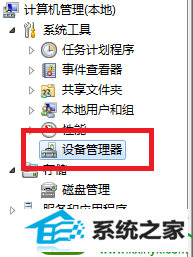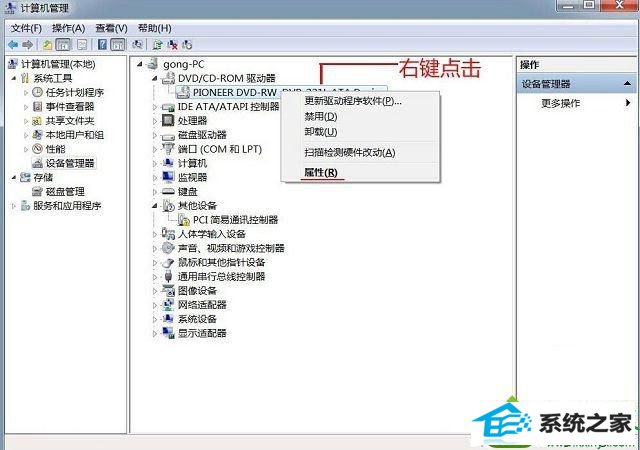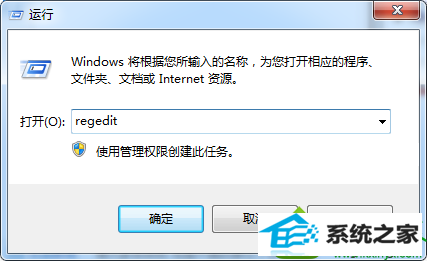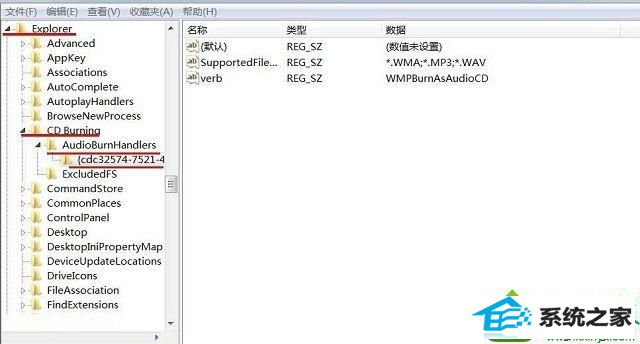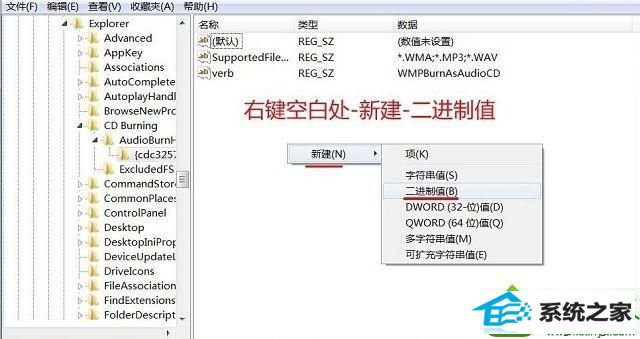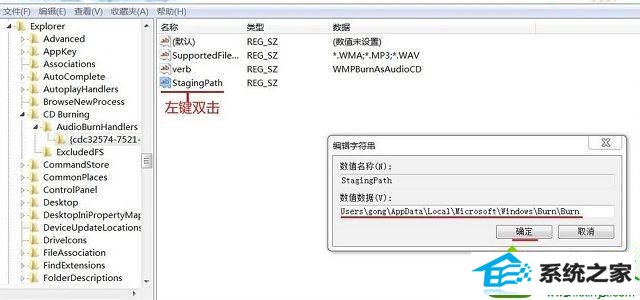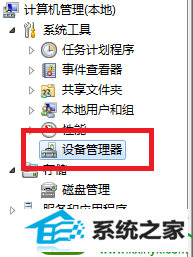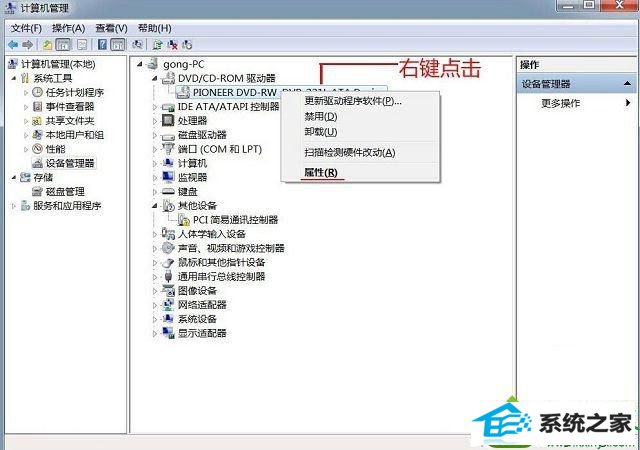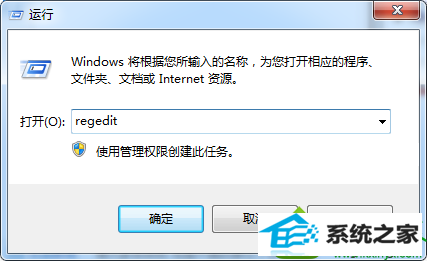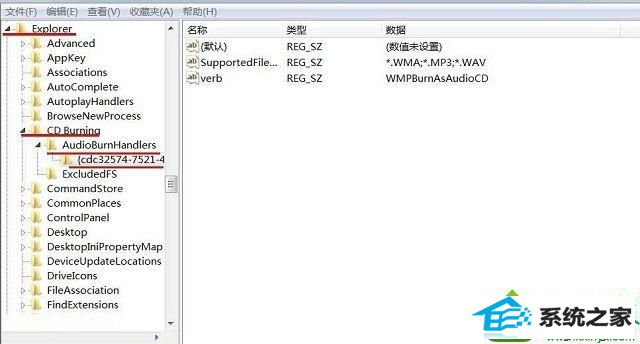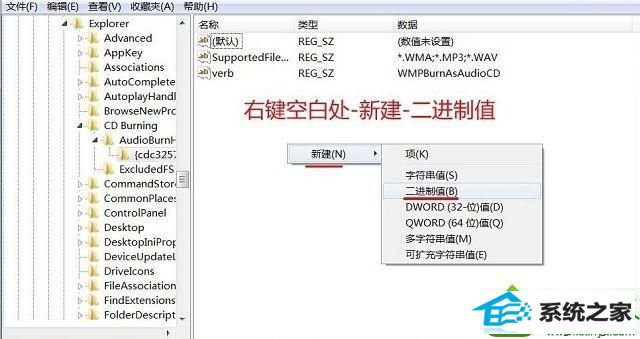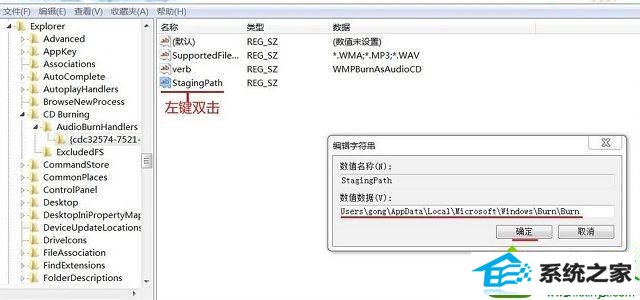今天和大家分享一下win10系统光盘读不出来盘问题的解决方法,在使用win10系统的过程中经常不知道如何去解决win10系统光盘读不出来盘的问题,有什么好的办法去解决win10系统光盘读不出来盘呢?小编教你只需要1、首先来到桌面,右键点击“计算机”打开菜单,然后选择“管理”; 2、进入“计算机管理”窗口后,点击“设备管理器”,如图所示就可以了;下面就是我给大家分享关于win10系统光盘读不出来盘的详细步骤::
方法一: 1、首先来到桌面,右键点击“计算机”打开菜单,然后选择“管理”;

2、进入“计算机管理”窗口后,点击“设备管理器”,如图所示;
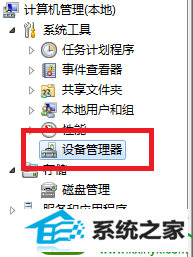
3、然后在右侧窗口找到“dVd/Cd-RoM驱动器”并展开,并右键点击其子项打开菜单,选择“属性”;
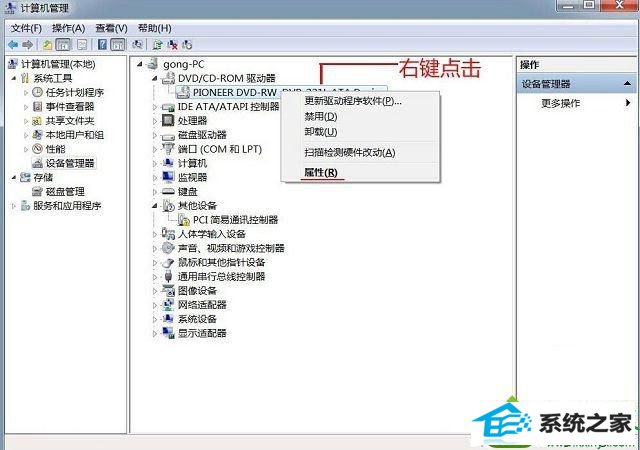
4、进入属性窗口后,切换到“dVd区域”选项卡,在地理区域窗口下拉滑块,选择区域为“中国”(有次数限制),再点击“确定”即可。

方法二: 1、,如果什么的方法没有解决问题,可以试试修改注册表,首先在桌面按下“win + R”打开“运行”窗口,输入“regedit”并点击确定打开注册表;
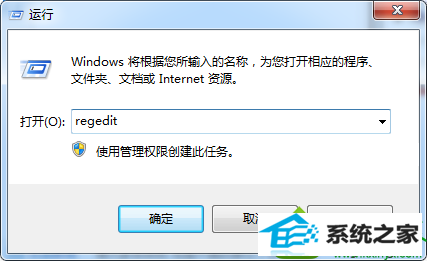
2、进入“注册表编辑器”窗口后,依次展开“HKEY_CURREnT_UsER/software/Microsoft/windows/CurrentVersion/Explorer/Cd Burning/AudioBurnhandlers/{cdc32574-7521-90c3-8d5605a34933}”。
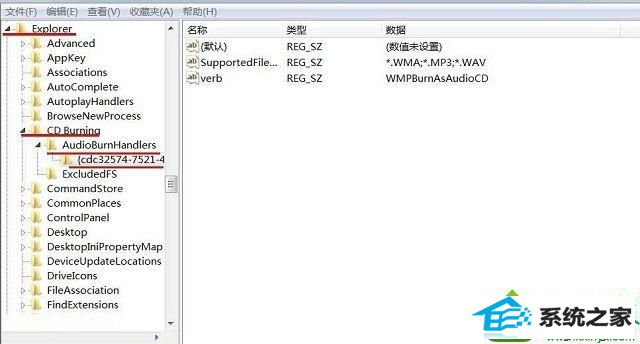
3、然后右侧窗口的空白处,右键打开菜单,选择“新建--二进制值”;
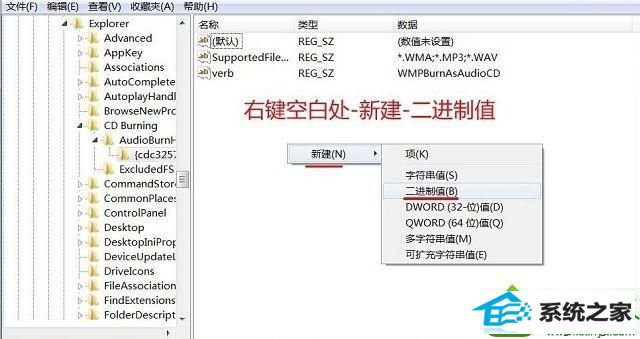
4、然后将此项命名为“stagingpath”,如图所示;

5、然后双击打开刚刚新建的“stagingpath”二进制值,打开“编辑字符串”窗口后,将“数值数据”设置为“C:Users/gnong/Appdata/Local/Microsoft/windows/Burn/Burn”,然后点击确定即可。
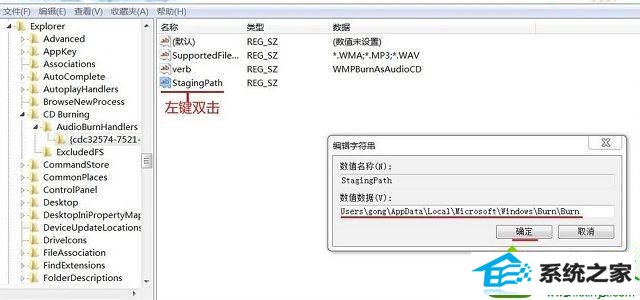
以上就是win10光驱读不出光盘的解决方法的全部内容了,有遇到类似情况的win10用户可以参考一下以上2种方法,希望对大家有所帮助。